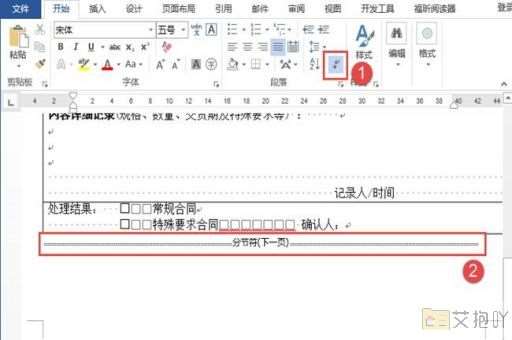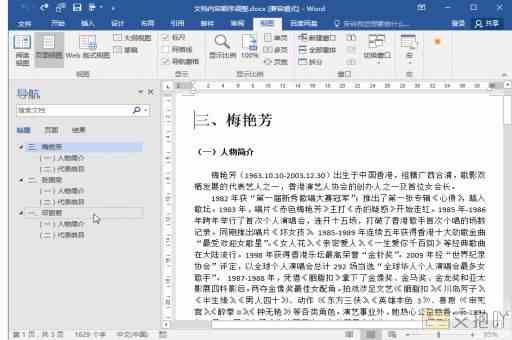word横向打印怎么设置成一页
在word中,有时我们可能需要将文档设置为横向打印以适应不同的需求。以下是一千字的详细步骤介绍:
1. 打开你需要进行横向打印的word文档。

2. 在顶部菜单栏中,找到并点击“布局”选项。这个选项在不同版本的word中可能会有所不同,有些版本中它被称为“页面布局”。
3. 在打开的下拉菜单中,选择“方向”。在这个选项中,你可以看到两个子选项:“纵向”和“横向”。
4. 点击“横向”,你的word文档就会立刻变为横向显示。此时,你可以在文档预览区看到效果。
5. 如果你对当前的页面设置满意,那么你就可以直接进行打印了。在顶部菜单栏中,找到并点击“文件”选项,然后在下拉菜单中选择“打印”。
6. 在弹出的打印设置窗口中,你可以看到一个名为“方向”的选项。确保这个选项被设置为“横向”。
7. 点击“打印”按钮,你的word文档就会按照横向的方式进行打印了。
以上就是如何在word中设置横向打印的详细步骤。需要注意的是,一旦你将文档设置为横向,那么所有的页面都会默认为横向。如果你只想让某一页或者某些页进行横向打印,那么你就需要使用分节符来进行单独的页面设置。具体的操作方法是:在你需要改变页面方向的地方插入一个分节符,然后选中该节,再按照上述步骤进行页面方向的设置即可。


 上一篇
上一篇